
Propietarios de dispositivos Android que no tienenla capacidad de conectarse a una red inalámbrica de Wi-Fi, a menudo pregunta cómo instalar aplicaciones en Android desde una computadora con acceso a Internet. Esto se hace de manera bastante simple. Considere algunas opciones básicas.
Por supuesto, la forma más fácil de instalarde la aplicación o juego que le gusta en su dispositivo móvil es un acceso directo desde el gadget al servicio de Google Play o un recurso de Internet con el programa, si no está en la tienda oficial. Pero hay situaciones en las que no hay una red inalámbrica en el hogar. En este caso, solo puede usar una computadora con una conexión directa.

Aquí es donde surge el problema:¿Cómo instalar aplicaciones en Android desde una computadora (Google Play no está disponible debido a la falta de conexión en un dispositivo móvil)? Hay una salida Los métodos más simples para instalar aplicaciones son los siguientes:
El primer y más fácil método esutilizando el navegador de Internet más común. Suponemos que el dispositivo móvil ya está conectado. Si no hay conexión USB, puede conectarla en los siguientes pasos.
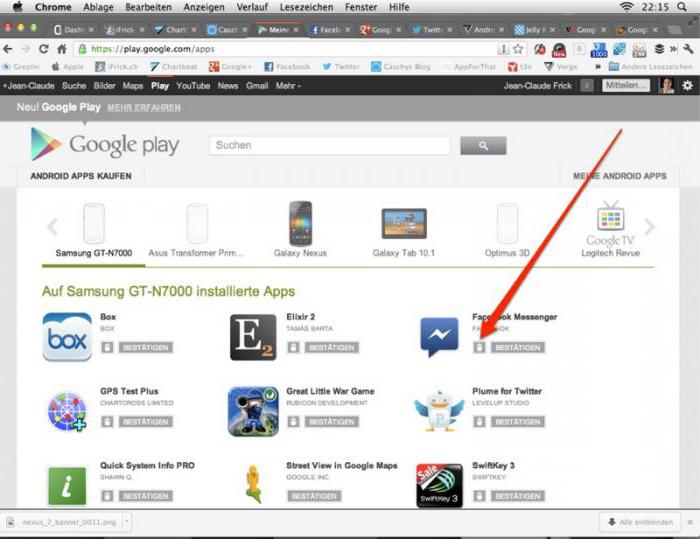
Entonces, primero en el navegador ingresamos al oficialPágina de servicio de Google Play. Se ve exactamente igual que en un teléfono inteligente, excepto que el tamaño es más grande. Primero debe iniciar sesión ingresando su dirección de correo electrónico registrada de Gmail (inicio de sesión) y contraseña en los campos correspondientes. A continuación, encontramos la aplicación o juego deseado. Para hacer esto, puede usar la barra de búsqueda o seleccionar un programa por clasificación de popularidad, categoría, tipo de instalación (pago, gratis), etc.
Después de eso, conecte el dispositivo acomputadora y pasar la identificación directamente si la cuenta no está activada por defecto. Cuando se sincroniza en la computadora y el dispositivo móvil, la compatibilidad del software descargado con el dispositivo Android se determinará automáticamente.
Ahora solo queda presionar el botón de inicioinstalación Después de eso, el servicio ofrecerá seleccionar el dispositivo en el que se supone que instalará la aplicación seleccionada. Puede haber varios de ellos en la lista. Quizás el usuario tenga una tableta y un teléfono inteligente. Todos los dispositivos a los que se vinculó la cuenta anteriormente estarán en gris. Seleccionamos el dispositivo conectado, presionamos el botón de instalación y esperamos el final del proceso.
Ahora considere cómo instalaraplicaciones en Android desde una computadora que se han descargado de recursos de Internet de terceros. Pero aquí deberá realizar algunos pasos preliminares.

Primero en el dispositivo, debe ir a la configuración yseleccione una sección de seguridad. Debe verificarse frente al elemento de permiso de instalación de fuentes desconocidas. De lo contrario, el sistema no instalará el programa desde el archivo APK estándar. Descargue el archivo deseado a la computadora. Después de eso, cópielo a los medios extraíbles del dispositivo móvil (tarjeta SD). La instalación adicional se lleva a cabo directamente desde el dispositivo. Esto se aplica a los casos en que el sistema informático no tiene un solo programa para controlar un teléfono inteligente o tableta.
Ahora veamos cómo instalar aplicaciones enAndroid desde una computadora a dispositivos HTC o dispositivos de otros fabricantes (no hay diferencia), para lo cual un requisito previo es crear una carpeta de caché en el dispositivo móvil y copiar los contenidos necesarios en él (como regla, al descargar, el instalador y la caché se descargan por separado). El principio de instalación es el mismo que en el caso anterior. El archivo APK de instalación se copia en el dispositivo y luego se instalan los archivos principales del programa.
Después de eso, usando cualquier administrador de archivos,del mismo Windows Explorer estándar o programa correspondiente en un dispositivo móvil, debe crear la carpeta obb en el directorio de datos del directorio de Android. Aunque generalmente los datos de caché descargados de Internet, después de desempacar el archivo se encuentran en esta carpeta. Solo queda copiarlo en el lugar correcto. Si la carpeta obb en el dispositivo ya existe, solo se copia en ella el contenido del directorio descargado original.

Nota: ¡no confunda el directorio sdcard con la tarjeta SD!En el sistema Android, sdcard es una unidad interna. La ruta completa a la carpeta de caché es sdcard / Android / data / obb /. A veces puede ser sdcard / Android / obb / u otras variaciones. Un vívido ejemplo es la instalación de una versión móvil del popular secuenciador musical FL Studio. Es cierto que, además de copiar el caché, aún tendrá que trabajar duro, ya que deberá crear una carpeta de herramientas. Pero para la mayoría de los programas, tales acciones no son necesarias.
Finalmente, una de las soluciones universales al problema.de cómo instalar aplicaciones en Android desde una computadora es el uso de programas especiales para administrar dispositivos móviles. Lo que se elegirá no es tan importante. El principio general de instalación es que se debe establecer una conexión entre la computadora y el dispositivo móvil (cable USB, Bluetooth o Wi-Fi). Consideremos la versión más simple de cómo instalar aplicaciones en Android desde una computadora a través de una conexión USB usando aplicaciones como Mobogenie o programas altamente especializados como Sony PC Companion y similares.

Hay varias opciones aquí.Por ejemplo, puede especificar la instalación desde un archivo almacenado en la computadora, como es el caso de Sony PC Companion. Y puede seleccionar la aplicación directamente desde el programa (Mobogenie) en una sección especial. O incluso úselo para ir al servicio Google Play. La instalación prácticamente no difiere de los métodos anteriores, que en este caso simplemente se combinan en un solo conjunto.

Pero la ventaja de aplicaciones como Mobogenieconsiste en el hecho de que pueden emular el trabajo de Android en un entorno Windows o cualquier otro sistema operativo. En otras palabras, un juego o programa instalado en un dispositivo móvil se puede iniciar a través de una aplicación de control directamente en una computadora o computadora portátil.
Como se puede ver en todo lo anterior, el problemacómo instalar aplicaciones en Android desde una computadora se resuelve de manera bastante simple. ¿A qué dar preferencia? La instalación a través de un navegador desde un servicio oficial parece ser la más fácil, pero se requiere autorización aquí. Copiar el archivo de instalación en el dispositivo parece más atractivo a este respecto, pero aquí se requiere la instalación de permisos y una verificación preliminar del kit de distribución de virus. El uso de utilidades de administración también atraerá a muchos, pero primero debe instalarlos en una PC. Por lo tanto, la cuestión de las preferencias y la elección del tipo de instalación queda con el usuario.


























